同じウェブページを複数のタブで表示する方法です。
ブラウザで開いているページを残したまま別のページを見たいときや、リンクをクリックするとページが切り替わってしまう場合に便利です。
開いているタブを複製して操作すれば、同一ページの上部と下部を同時に表示することもできます。
ウェブページのタブを複製する3つの方法を解説します。
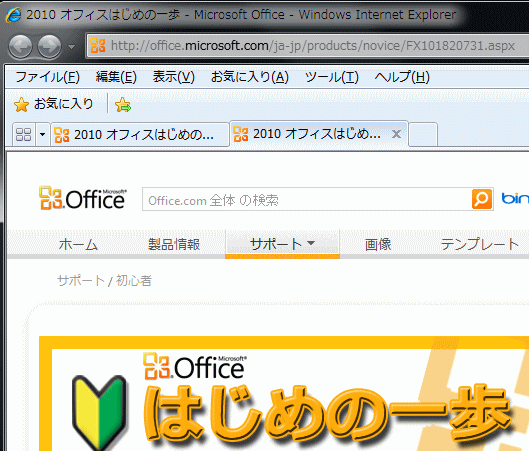
[タブ]のショートカットメニュー[タブを複製]
[タブ]で右クリックして、ショートカットメニューから[タブを複製]をクリックします。
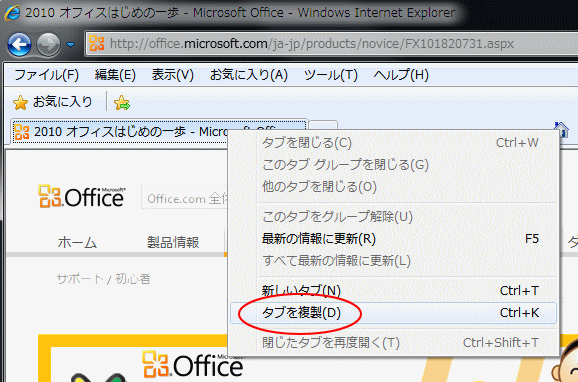
参考Microsoft Edgeでも同じです。
![Microsoft Edgeのタブのショートカットメニュー[タブを複製]](https://hamachan.info/WordPress2025/wp-content/uploads/2020/08/34006tabpin308-e1763535269933.png)
-
Microsoft Edgeのタブ操作(ピン留めと複製とタブの切り替え)
Microsoft Edgeでは、開いてるWebページをピン留めして、常にタブを表示しておくことができます。複数のタブをピン留めできますし、 ...
[ファイル]メニューの[タブを複製]
[ファイル]メニューから[タブを複製]をクリックします。
![[ファイル]メニューの[タブを複製]](https://hamachan.info/WordPress2019/wp-content/uploads/2017/01/767tab3.png)
[タブを複製]のショートカットキー
[タブを複製]のショートカットキーは、[Ctrl]+[K]です。
表示しているウェブページが複製されます。
![キーボード[Ctrl]+[K]](https://hamachan.info/WordPress2019/wp-content/uploads/2017/01/kibord-ctrl-k-e1723367396629.png)
または、アドレスバーにカーソルを置いて、[Alt]と[Enter]を押します。
カーソルがアドレスバーにない状態では、全画面表示になりますので注意してください。
最大化された場合は、再度、[Alt]+[Enter]を押すと戻ります。
この操作は、Microsoft Edgeでも使えます。
![キーボード[Alt]+ [Enter]](https://hamachan.info/WordPress2019/wp-content/uploads/2017/01/hukusei51-e1725789870395.png)
参考Microsoft Edgeの場合の[タブの複製]のショートカットキーは、[Ctrl]+[Shift]+[K]です。
![キーボード[Ctrl]+[Shift]+[K]](https://hamachan.info/WordPress2019/wp-content/uploads/2020/11/keybord-ctrl-shift-k-e1723898154611.png)
-
Microsoft Edgeのタブ操作(ピン留めと複製とタブの切り替え)
Microsoft Edgeでは、開いてるWebページをピン留めして、常にタブを表示しておくことができます。複数のタブをピン留めできますし、 ...
